文章詳情頁
win11右鍵刷新的方法
瀏覽:74日期:2023-01-26 17:58:09
刷新是我們使用電腦時經常會進行的操作,通過刷新可以快速顯示我們對界面、顯示、圖標等屬性的設置情況,但是很多朋友在使用win11時發現右鍵菜單中沒有刷新了,其實這是因為win11增加了一個菜單,需要先進入才可以刷新。
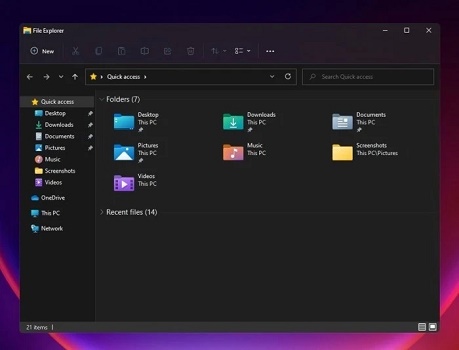
1、在win11系統中,右鍵菜單進行了更改,我們右鍵點擊空白處將無法找到刷新。
2、取而代之的是,我們需要在右鍵菜單中找到最下方的“show more options”
3、進入“show more options”之后,就可以找到刷新了。
4、此外,其實我們不需要使用右鍵刷新,如果想要刷新的話按下鍵盤的“F5”就可以了。
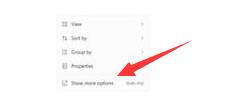
相關文章:win11常見問題匯總 | win11安裝不了解決教程 | win11打開tpm2.0的方法
以上就是win11右鍵刷新的方法介紹了,這次win11系統對于右鍵菜單的更改似乎受到了不少詬病,希望后續能夠進行調整。想知道更多相關教程還可以收藏好吧啦網。
以上就是win11右鍵刷新的方法的全部內容,望能這篇win11右鍵刷新的方法可以幫助您解決問題,能夠解決大家的實際問題是好吧啦網一直努力的方向和目標。
上一條:win11正式版推送時間介紹下一條:支持win11的主板詳細介紹
相關文章:
1. 如何讓Windows 10 Calendar顯示Microsoft To-Do創建的任務中?2. Windows10 1709如何找回Windows Media Player?3. OS X系統帳戶密碼重設的5種方法4. 統信uos怎么顯示隱藏文件? uos文件管理器隱藏文件的顯示方法5. Centos7安裝Chacha20加密算法詳解6. Ubuntu Gnome下修改應用圖標icon辦法7. Win7系統開機后屏幕出現entering power save mode的解決辦法8. 如何恢復桌面圖標?Win7顯示桌面圖標不見了如何恢復?9. Windows10X系統新圖標有哪些亮點10. mac程序沒反應怎么辦 mac強制關閉程序的方法
排行榜

 網公網安備
網公網安備